Google 相簿高品質 vs 原始畫質:手機上傳選擇指南
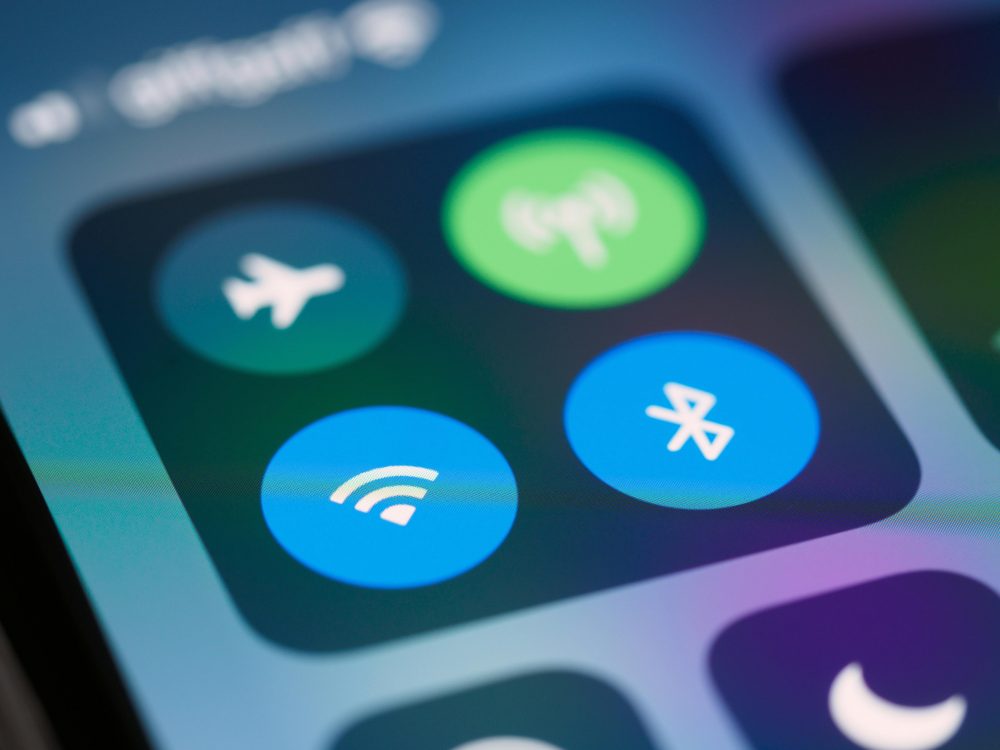
你是否常常用手機拍下生活點滴,卻擔心 Google 相簿 的儲存空間很快就滿了?Google 相簿 是許多人日常記錄照片的便利工具,它讓上傳變得簡單又快速。但在選擇上傳品質時,高品質選項會壓縮檔案來節省空間,而原始畫質則保留完整細節,卻佔用更多容量。這兩種差異直接影響你的儲存管理和照片品質。
今年最新手機應用更新,讓上傳選項更直觀,你可以輕鬆切換設定。了解這些選擇,能幫助你避免不必要的空間浪費,或是照片變得模糊不清。透過這份指南,你將學會根據個人需求做出聰明決定,讓 Google 相簿 真正為你服務。
高品質與原始畫質有什麼不同?
在 Google 相簿中,高品質和原始畫質是兩個主要的上傳選項。它們決定了你的照片如何儲存,以及如何影響空間使用和畫面細節。你可能會想,為什麼不都選原始畫質呢?事實上,這兩種模式各有用途,適合不同需求。接下來,我們來細看它們的差別,讓你更容易選擇。
高品質模式的優點與限制
高品質模式會自動壓縮照片檔案,讓它們變小。這項設計讓你無限上傳照片,而不會消耗 Google One 的付費儲存空間。想像一下,你每天拍上百張照片,卻不用擔心空間不足;高品質模式就是這樣幫你解決問題。
這種壓縮雖然輕微,但還是會略微影響細節。對大多數人來說,這沒什麼大礙,尤其在社群分享時。照片看起來依然清晰,你的朋友在手機或電腦上瀏覽時,不會察覺差異。不過,如果你計劃專業列印大尺寸作品,這些細微變化可能會顯現出來。壓縮後的檔案在放大檢視時,邊緣可能稍顯柔和。
想親自檢查壓縮前後的差異嗎?在手機上操作很簡單。以下是步驟:
- 開啟 Google 相簿 app,選取一張已上傳的照片。
- 點擊照片,然後選擇「下載」或「分享」,下載原始檔案到手機。
- 用內建圖庫 app 比較上傳前後版本;放大查看細節,如天空紋理或文字邊緣。
根據 Google 官方說明,高品質模式適合日常用戶,因為它保持了足夠的畫質,同時節省空間。如果你只是記錄生活,這模式就很實用。
原始畫質的特色與需求
原始畫質模式保留照片的所有原始資料,從像素到顏色資訊,一點不變。這讓它成為編輯軟體的完美夥伴。你可以用 Photoshop 或 Lightroom 調整曝光和色彩,而不會丟失任何細節。對於大尺寸輸出,如海報或相框列印,這模式確保畫質保持銳利。
然而,原始畫質會直接消耗你的 Google One 儲存額度。免費空間只有 15GB,一旦用完,你需要付費升級計劃。舉例來說,一張高解析度手機照片可能佔 5-10MB,累積起來很快吃掉空間。
手機攝影師特別喜歡這模式。假設你用 iPhone 或 Android 拍攝專業級作品,後續想裁剪或修圖。原始畫質讓你保留完整資料,避免後悔。像街頭攝影師或旅行博主,他們常需放大細節來分享故事,這時原始模式就顯得必要。如果你只是偶爾拍照,高品質或許更適合;但對追求完美的用戶,原始畫質是值得投資的選擇。
有些用戶在論壇討論中指出,原始畫質的優勢在編輯時最明顯。這篇 Reddit 分享提到,專業人士寧選原始,以防壓縮損失細節。總之,根據你的使用習慣,權衡空間和品質,就能找到最佳平衡。
儲存空間與成本該怎麼算?
選擇高品質或原始畫質時,儲存空間和成本是關鍵考量。你需要先了解每種模式如何影響你的 Google 相簿空間使用。Google 提供 15GB 免費儲存,但超過後就得付費。讓我們一步步看清楚,幫助你預算清楚,避免意外花錢。
高品質如何幫你省錢省空間
高品質模式透過壓縮照片,幫你大幅節省空間。這適合大量備份手機照片,比如記錄家庭日常或旅行回憶。你每天拍幾十張照片,一年下來檔案會快速累積。高品質讓你無限上傳,不吃付費空間,特別實用給一般用戶。
想想看,一張典型手機照片原始大小約 5MB。高品質壓縮後,只剩 1MB 左右。假設你一年拍 5000 張照片,原始畫質會用掉 25GB 空間。但用高品質,只需 5GB。這一年就省下 20GB,避免買額外儲存。對家庭用戶來說,這意味著不用為孩子成長照或假期照片付錢。
如果你是上班族或學生,拍攝量不大,高品質更划算。它保持照片清晰,適合手機瀏覽或分享。根據 Google 官方儲存說明,高品質不計入付費額度,讓你安心備份。這樣,你能專注享受回憶,而非擔心帳單。
原始畫質的空間消耗與解決方式
原始畫質保留所有細節,包括高解析度照片或 RAW 檔,檔案大小自然大得多。一張 RAW 照片可能達 20-50MB,遠超一般 JPG。手機拍攝 4K 影片時,一分鐘就吃掉幾百 MB。長期用下來,空間很快滿載,迫使你升級 Google One 計劃。
要控制消耗,你可以定期清理舊照片,或只上傳重要檔案。選擇性上傳是好方法,比如只備份專業作品。這樣,你能保留品質,又不浪費空間。
在 Google 相簿 App 內管理很方便。以下幾個技巧幫你掌握:
- 檢查儲存使用:點擊帳戶圖示,查看「儲存空間」分頁。它顯示照片、影片佔比,讓你預估剩餘容量。
- 刪除重複或低用檔案:用搜尋功能找類似照片,一鍵刪除。App 會建議釋放空間。
- 下載到本地:對不常看的作品,下載到手機或電腦,然後從雲端移除。這樣省空間,又不失備份。
預估成本時,記住 Google One 基本計劃每月約 50 元台幣,得 100GB。假如你一年上傳 100GB 原始檔案,就需付費。用戶分享經驗顯示,原始模式適合少量高價值照片。這篇討論指出,從 2021 年起,超過 15GB 就收費,所以定期審核很重要。透過這些方式,你能平衡品質和預算,讓儲存更有效率。
日常使用時,什麼時候選高品質?
在手機日常拍攝中,高品質上傳往往是聰明選擇。它壓縮檔案卻保留足夠細節,讓你輕鬆管理空間。許多人用 Google 相簿 記錄生活,你也一樣吧?選高品質能避免空間壓力,同時保持照片實用。以下幾個常見場景,說明它如何融入你的日常。
適合家庭與休閒攝影的場景
家庭聚會總是拍下許多溫馨時刻。孩子嬉鬧的樣子,或是晚餐桌上的笑臉,高品質上傳讓這些畫面保持清晰。檔案變小,你不用擔心 15GB 免費空間很快就滿。外出旅行時也一樣,拍攝風景或自拍,高品質模式幫你儲存上千張照片,卻只佔少量容量。
想像你去墾丁玩一天,拍了 200 張海灘照。原始畫質可能吃掉 1GB 空間,高品質卻只需 200MB。這讓你專注享受假期,而不是檢查儲存。畫質上,日常瀏覽時看不出差別;放大檢視也夠銳利,適合分享給家人。
在 Google 相簿 App 中設定很簡單,提升你的手機體驗。開啟 App,點擊右上角頭像,進入「照片設定」。選擇「備份」,再選「高品質」。這樣,所有新照片自動上傳,同步手機相簿。根據 Google 官方說明,這步驟只需幾秒,就能讓備份更順暢。你試試看,會發現手機變得更輕鬆。
社群分享與快速備份的好處
分享照片到社群時,高品質表現出色。在 Instagram 或 Line 上傳,壓縮後的檔案看起來跟原始一樣鮮明。朋友點開你的旅行故事或家庭照,不會覺得畫質變差。這種模式讓上傳更快,適合快速發文,捕捉生活即時感。
快速備份是另一大優勢。你手機相簿滿了,高品質讓雲端儲存無限,不用付費升級。每天晚上自動同步,醒來時所有照片已在 Google 相簿。這樣,你隨時能從其他裝置存取,像是用電腦回顧舊照。
要輕鬆同步手機相簿,試這些提示。確保 App 已登入 Google 帳戶,開啟「備份與同步」。選高品質後,App 會自動處理新檔案。對於舊照片,你可以手動上傳一批,釋放手機空間。像 這篇指南 提到的,善用這些功能,能讓備份變成習慣。這樣,你的回憶永遠安全,分享也更自在。
專業需求下,為何堅持原始畫質?
當你處理專業攝影任務時,原始畫質提供完整資料,讓作品維持高水準。它保留每張照片的原始細節,避免壓縮帶來的損失。這樣,你能在編輯或列印時擁有更多控制權。對於手機用戶,這意味著選擇性上傳,能平衡品質和空間需求。讓我們看具體情況,了解如何應用到你的工作流程。
編輯與列印的品質保證
原始畫質上傳到 Google 相簿,完整保存照片的色彩層次和紋理細節。這些檔案包含所有像素和顏色資料,沒有任何壓縮干擾。你可以用 Lightroom 或 Photoshop 調整亮度、飽和度,或是修復小瑕疵,而不會產生額外噪點。比方說,一張戶外人像照的皮膚紋理或背景葉脈,都能保持自然銳利,讓編輯結果更逼真。
在列印方面,這模式確保輸出品質穩定。即使放大到 A2 大小,邊緣也不會模糊或失真。高品質上傳雖然方便,但壓縮過程會輕微降低解析度,不適合專業列印需求。根據 Google 官方指南,原始畫質檔案直接計入儲存空間,適合你為重要作品保留完整版本。
手機用戶可以針對特定照片選擇原始上傳,節省整體空間。開啟 Google 相簿 App,選取照片後進入上傳設定。在備份選項中,切換到原始畫質,只對專業拍攝套用。這樣,你為產品照或藝術作品確保品質,卻不影響日常照片。試想,為客戶拍攝的廣告圖這樣處理,列印成品會讓人驚艷。
手機攝影師的實戰應用
用手機專業模式拍攝時,原始畫質給你後期調整的充分空間。它捕捉 RAW 格式或完整感測器資料,讓你修正光線問題而不損細節。例如,iPhone 的 ProRAW 或 Android 專業模式,能記錄廣泛動態範圍。你事後拉高陰影或壓低高光,顏色不會偏移,這在高品質模式下難以達成,因為壓縮限制了調整幅度。
實務上,手機攝影師常面對複雜光環境,如黃昏街頭或室內活動。原始畫質讓你補救過暗區域的細節,或是強調主體輪廓。這樣,你的街拍系列或活動記錄維持專業水準,適合用在網站或客戶報告。許多用戶發現,這模式提升了創作效率,讓手機取代傳統相機的部分功能。
轉移檔案到電腦編輯很直接。你可以透過雲端或線材完成。步驟包括:
- 登入 photos.google.com,找到目標照片。
- 選取後點擊下載,選擇原始品質選項。
- 將檔案匯入編輯軟體,如 Lightroom,開始後製。
這種方式無需複雜工具,適合外出攝影師。透過它,你快速將手機作品轉為專業輸出,讓工作更流暢。
手機 App 內如何輕鬆切換設定?
在 Google 相簿 App 中切換上傳設定很簡單。你只需幾步就能調整高品質或原始畫質,根據需求優化照片儲存。這樣操作能讓你的手機相簿更有效率,不會浪費空間或品質。無論你是新手還是老用戶,這些步驟都能快速上手,讓備份過程更順手。

Photo by Brett Jordan
設定上傳品質的詳細步驟
調整上傳品質前,先確認你的 Google 相簿 App 已更新到最新版本。這樣能避免舊版問題。從帳戶開始操作,就能直達照片設定。記住,切換只影響新上傳的照片;舊照片保持原樣,不會自動變更。
以下是詳細步驟,像螢幕截圖一樣清楚。打開 App 後,跟著做:
- 點擊右上角的帳戶圖示(你的頭像或初始字母)。這會開啟側邊選單。
- 選擇「照片設定」,或直接滑到「備份」區塊。App 會顯示目前的上傳模式。
- 在「備份」頁面,找到「上傳大小」或「備份畫質」選項。點擊它。
- 選擇「高品質」來壓縮檔案,節省空間;或選「原始畫質」保留完整細節。確認後,App 會提示變更生效。
- 回到主畫面,開啟備份與同步。新照片就會用新設定上傳。
這些步驟只需一分鐘。Google 官方說明 也提供類似指引,適合 Android 用戶。如果你用 iPhone,介面相似,但選單位置略有不同。切換後,檢查一張新照片的屬性,就能看到變化。這樣,你能隨時適應需求,比如旅行時選高品質,專業拍攝時用原始。
管理與優化你的相簿空間
管理相簿空間是維持手機效能的關鍵。你可以查看使用量,刪除多餘檔案,或下載重要作品到本地。定期檢查能防止 App 變慢,或儲存突然滿載。這樣操作簡單,卻能讓你的照片庫更整潔。
先從查看儲存開始。開啟 App,點擊帳戶圖示,進入「儲存空間」頁面。它顯示總容量、照片和影片佔比。看到剩餘空間,就能決定下一步。
優化時,試這些方法:
- 刪除重複檔:用搜尋功能輸入「重複」,App 會列出相似照片。一鍵選取刪除,釋放幾 GB 空間。適合清理舊備份。
- 下載原始檔:對珍貴照片,選取後點擊「下載」。檔案存到手機或電腦,從雲端移除。這樣保留品質,又省雲端空間。
- 檢查大型檔案:在儲存頁面,排序影片或高解析照片。刪除不常用的,就能維持 15GB 免費額度。
建議每個月檢查一次,尤其拍攝高峰期。這樣,手機運行更順暢,不會因空間不足卡頓。這篇指南 提到,善用這些工具,能讓相簿永遠井井有條。你試試看,會發現管理變得輕鬆許多。
結論
高品質模式適合大多數手機用戶,因為它壓縮檔案來節省空間,同時保持照片清晰實用,讓你輕鬆記錄日常生活而不必擔心儲存額度。原始畫質則專為專業需求設計,保留完整細節,完美支援後期編輯和列印,讓你的作品維持高水準。根據個人習慣選擇,就能讓 Google 相簿 成為可靠夥伴,善用它的搜尋功能快速找回回憶,或分享照片給親友增添樂趣。
現在就打開 Google 相簿 App,檢查你的上傳設定,確保符合當前需求。這樣,你能更有效管理照片庫,避免空間問題。
常見疑問 Q&A
Q: 高品質照片能列印嗎?
A: 可以,但建議用於小尺寸輸出;大尺寸時,原始畫質更保品質。
Q: 切換模式會影響舊照片嗎?
A: 不會,只適用新上傳檔案;舊照片保持原設定。
Q: 如何升級儲存空間?
A: 進入 Google One 訂閱頁面,選 100GB 計劃,每月約 50 元台幣,就能多備份原始檔案。


